¿Cómo solucionar el error 'NP-103085-7' en PS5? - Consejos para videojuegos

En ocasiones, el jugador se topa con determinados errores que llegan a entorpecer la experiencia de juego, como es el caso del conocido error NP-103085-7, el sistema lo muestra debido a inconvenientes de almacenamiento en la nube del PS5 por lo que no se puede acceder ni guardar partidas online con otros jugadores. Para solucionar esto basta con reiniciar el equipo, restaurar licencias del PS5, actualizar el sistema o resetear el PS5.
¿Cuáles son las causas mas comunes de los errores en tu PS5?
Como pasa con otros sistemas, no es raro que en algún momento se presente algún tipo de error de software o incluso de hardware, esto puede deberse a diversos factores como errores en la conectividad al internet, una mala actualización, instalación fallida, entre otros.
Instalación fallida
Uno de los errores más comunes expresados por la comunidad es donde al momento de instalar un juego, sorpresivamente se muestra en la pantalla el mensaje de instalación fallida.

Esto se debe a diversas causas: problemas en la conexión a internet o la falta de actualización del PS5. Para solucionarlo, se puede pausar o cancelar la descarga, reiniciar el internet de la consola y actualizar el sistema a su última versión.
Mala actualización
Es posible que se presenten otros errores como consecuencia de una mala actualización del PS5, son cosas de las que hay que prestar mucha atención. Cuando se está realizando la descarga del software más reciente y se produce algún error durante la actualización, se debe reiniciar el equipo de la red, el PlayStation 5 y volver a intentar con la actualización.
Otra forma de evitar esto, es buscar en lo posible un método distinto de actualización que no sea por medio de internet, siendo usualmente, descargar el software del sistema PS5 a un dispositivo USB desde un ordenador (PC) que posea conexión a internet.

Además, en caso de que el sistema no se conecte a internet, se puede actualizar por medio de un disco de juego. Hay juegos en físico que vienen con la última versión del software del sistema, al iniciar dicho disco se mostrará en la pantalla del TV una serie de pasos que guiará al jugador a lo largo del proceso de actualización.
¿De qué manera identificar el problema a través del código de error?
Para jugadores casuales y aquellos que son más dedicados, poder identificar y conocer uno de los diferentes errores que ocasionalmente llega a mostrar la consola, resultará de una ventaja abismal al momento de actuar y posteriormente solucionar dicho error.
Afortunadamente, hay una manera sencilla para identificar al instante el origen del error, esto consiste en observar las primeras siglas que se encuentran en el nombre del mismo que aparezca en pantalla. Estas letras permitirán determinar el significado del error, a continuación se explicarán estas siglas:
- CE- Error común (Common Error)
- NW- Error de red (Network Error)
- NP- Error en PlayStation Network (PlayStation Network Error)
- E2- Error excepcional (Exception Error)
- WS- Error del servidor (Web Server Error)
- WV- Error de web (Web View Error)
¿Qué hacer para solucionar el error 'Algo fue mal' en PS5?
A continuación se explica en sencillos pasos 4 soluciones distintas a este error:
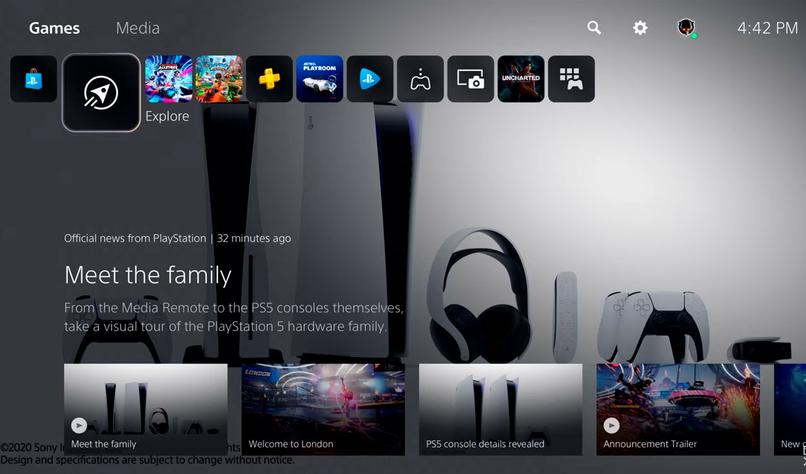
Reiniciar PS5. Para reiniciar la PlayStation 5 primero presionar en el mando o control el botón PS, en la pantalla seleccionar el icono llamado Alimentación y de ahí ir a la opción Reiniciar PS5.
Restaurar licencias. En la pantalla principal ir a la opción de Ajustes, luego Usuarios y Cuentas, después seleccionar Otro y dentro escoger la opción Restaurar Licencias, para confirmar darle a Restaurar.
Actualizar PS5. Ir a Ajustes, seleccionar Sistema, luego, en Software del Sistema escoger la opción Información de la Consola, una vez dentro oprimir en Actualización Disponible en caso de aparecer dicha opción. Otra forma consiste ingresando a Ajustes y Actualización del Software del Sistema, seleccionar Actualizar Software del Sistema y pulsar en Actualizar desde Internet o Actualizar desde Unidad USB según sea el caso.
Resetear PS5. Ir a Ajustes, seleccionar Sistema, en Software del Sistema ir a Opciones de Reinicio, escoger la opción Reiniciar tu Consola, confirmar en Reiniciar y nuevamente confirmar en Sí para reiniciar a modo de fábrica.